Seamos sinceros. Los GIF son divertidos y te ayudan a expresar lo que quieres decir. Los uso mucho, pero a veces no siempre encuentras los que necesitas. Puedes instalar más aplicaciones, pero eso no garantiza que encontrarás el GIF perfecto.
La única opción que te queda sería crear tu propio GIF. Con la ayuda de una aplicación, puedes crear todo tipo de GIF divertidos para Android. De esta manera, finalmente podrás tener siempre los GIFS que necesitas.
Crea un GIF en cualquier dispositivo Android
Una aplicación que te brindará varias opciones sobre cómo crear tu GIF es creador de gifs. Es una aplicación de primer nivel que te permite crear GIF a partir de tus videos caseros, de lo que graba en la pantalla, y también ofrece otras excelentes herramientas para editar tu GIF.


Por ejemplo, digamos que desea crear un GIF a partir de imágenes (recuerde que también puede desarrollar GIF desde la cámara y la grabadora de pantalla incorporada). Toque la opción de imagen a GIF y deberá elegir al menos dos imágenes para crearla. Puedes agregar hasta 200 imágenes a tu GIF. Una vez que haya completado su selección, toque la opción Siguiente en la parte superior derecha.
La aplicación te mostrará una vista previa de tu GIF antes de que puedas guardarlo. Recomendaría reducir la velocidad ya que la aplicación la establece bastante alta. Puede ajustar la velocidad deslizando el dedo hacia la izquierda en las opciones siguientes y seleccionando la opción de velocidad.
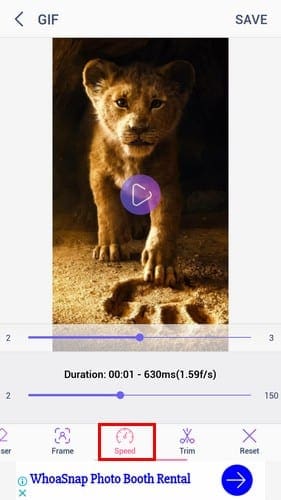
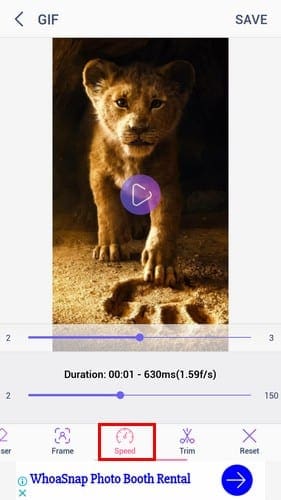
Además de reducir la velocidad, también puedes hacer cosas como decorarlo, cambiar la dirección del GIF, dibujar en el GIF, agregar filtros, agregar marcos e incluso recortar tu GIF. Cuando hayas terminado de agregar todos los extras, verás una ventana que te permitirá cambiar el tamaño del GIF, modificar su calidad y también comprimirlo.
Crea un GIF usando Gboard en Android
Si usas Gboard, también es posible crear tu propio GIF. No podrás agregar muchos efectos y editar como puedes hacerlo con la primera aplicación, pero al menos podrás crear tus propios GIF. Abre cualquier aplicación que te permita escribir y presiona la tecla G en el teclado, seguida de la opción GIF.
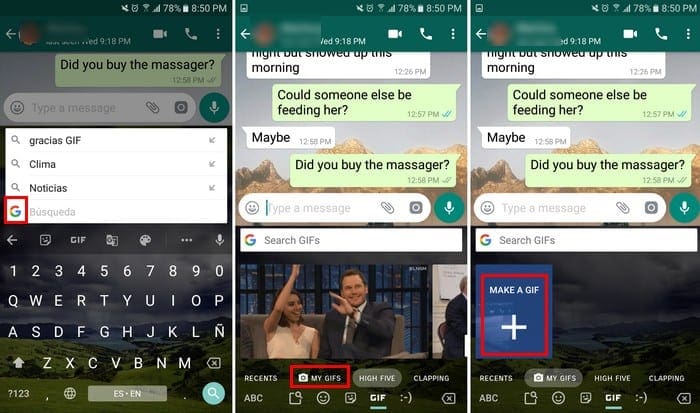
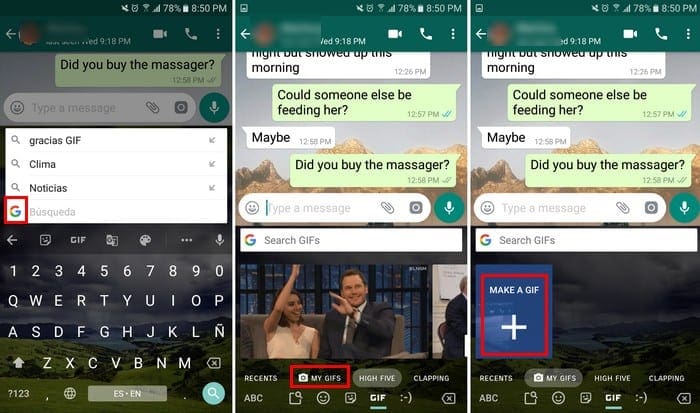
Elige si quieres usar la cámara frontal o trasera y qué efectos quieres agregar. Toca el círculo y Gboard comenzará a grabar un GIF de unos segundos. Luego te mostrará una vista previa de tu GIF. Si no te gusta lo que ves, toca la flecha hacia atrás para volver a intentarlo.


Si está satisfecho con su GIF, toque el botón azul enviar y se publicará en cualquier aplicación de mensajería que esté usando en ese momento. En la parte superior derecha de tu GIF, también verás una opción para agregar texto a tu GIF si lo deseas.
Conclusión
Los GIF son muy divertidos de usar, pero son aún mejores cuando expresan lo que quieres decir. Al crear tu propio GIF, puedes agregarle tu toque personal. ¿Qué GIF crearás?